Astăzi voi arăta cum să se conecteze cele mai populare modele de routere Asus la Internet de la furnizorul de Beeline și configura populare servicii de rețea, cum ar fi DC ++, uTorrent, IPTV și altele.
Conectarea echipamentului de rețea: cum să conectați corect routerul, comutatorul și set-top box-ul TV (IPTV)
Dacă nu aveți alte echipamente de rețea, conectați cablul principal de alimentare (cablu de conectare la internet incluse în apartamentul de la intrare) la portul WAN (Internet) router și conectați un cablu de rețea suplimentară (patch cord) orice port LAN al routerului (galben) și calculator.

În cazul în care rețeaua de domiciliu, există, de asemenea, un comutator (comutator), care distribuie internetul la alte dispozitive direct, atunci cablul de alimentare principal (care iese din casă) pentru a se conecta la oricare dintre porturile de comutare, conectați un WAN (Internet) router port de patch cord și un comutator , iar celălalt - orice port LAN al routerului și un computer pe care veți personaliza în continuare.
Cum să introduceți interfața web a routerului pentru configurare
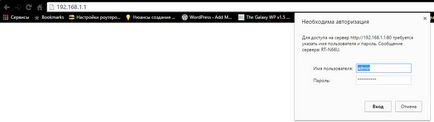
Dacă setările sunt corecte, verificați din nou diagrama conexiunii, trageți afară și strâns (până când se fixează), introduceți toate cablurile de rețea, reporniți computerul.
Când router-ul oferă accesul la login și parola pentru accesarea interfeței web, introduceți în ambele câmpuri admin.
Configurarea conexiunii routerului la Internet
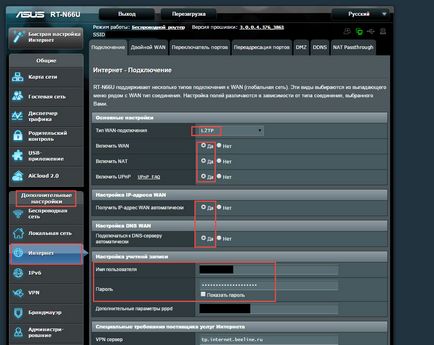
Așteptați până când ruterul se repornește, după repornirea routerului se va conecta automat la rețea (1-2 minute).
Configurați o conexiune fără fir (Wi-Fi) între router și computer
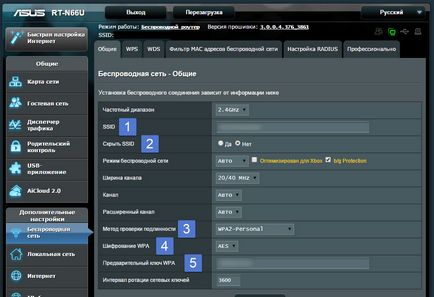
- faceți clic pe butonul Wireless și accesați fila General.
- SSID - Introduceți numele rețelei fără fir.
- în Ascundere SSID (Ascundeți SSID) - selectați "Nu". După toate setările, puteți alege "Da" pentru securitate.
- Canal (canal de control) - Auto (automat).
- Modul rețelei fără fir (Wireless Mode) - Auto (Auto).
- Metoda de autentificare - WPA2-Personal.
- Criptare WPA (criptare WPA) - AES.
- Tasta WPA pre-partajată - Introduceți parola pentru accesarea rețelei fără fir.
- Faceți clic pe butonul Aplicați.
Așteptați ca routerul să salveze setările (câteva minute), după care puteți începe să utilizați rețeaua fără fir.
Instalarea IPTV | "Beeline TV"
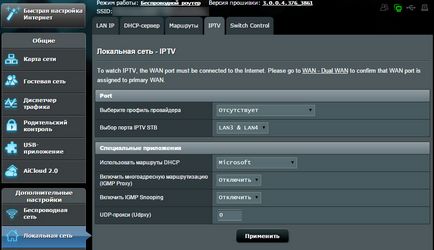
- Selectați folderul Setări avansate din partea stângă. apoi LAN (LAN) și accesați fila IPTV.
- în portul Select IPTV STB (Selectați portul IPTV STB) - selectați portul la care set-top boxul va fi conectat din listă. Dacă set-top-urile sunt multiple, puteți selecta o pereche de porturi.
- Faceți clic pe Aplicați și așteptați repornirea routerului.
Configurarea accesului la resurse locale
De exemplu, luați câteva programe populare pentru care sunt necesare setări suplimentare pe router. Este uTorrent și DC ++. Interfețele programelor pot diferi de cele pe care le-ați instalat. Pentru a începe, vom configura programele în sine, apoi vom configura routerul.
Configurarea uTorrent
Configurarea clientului torrent este necesară numai în cazul unor probleme legate de încărcarea torrentelor. Verificați funcționarea programului uTorrent imediat după configurarea inițială a routerului, este posibil să nu fie nevoie să setați nimic.

Deschideți programul, din meniul programului, selectați Opțiuni. apoi elementul Preferințe.
În fereastra care apare, faceți clic pe fila Conexiune.
Portul conexiunilor primite (Portul utilizat pentru conexiunile de intrare) selectați fie implicit, fie folosind butonul Generați.
Nu este de dorit să setați manual numărul de port, deoarece se poate dovedi că portul deja utilizat de un alt program sau alt proces va fi specificat. În acest caz, nimic nu va funcționa.
În acest exemplu, portul 14800 va fi luat în considerare.
Configurarea DC ++
Deschideți programul, selectați Fișier din meniul programului. apoi Setări. În fereastra care apare în stânga, faceți clic pe fila Setări conexiune.
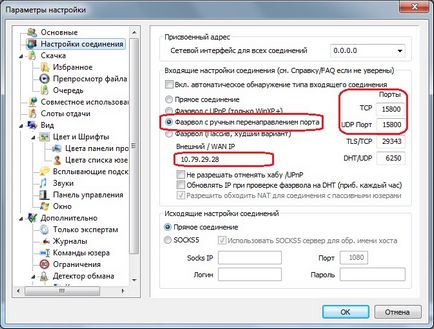
Restul setărilor clientului DC găsiți aici. Nu acordați atenție primei imagini.
Configurarea Router-ului
Reveniți la setările routerului
După ce specificați toate datele, faceți clic pe butonul Adăugați (+). Dacă este necesar, adăugați reguli suplimentare pentru alte programe. După adăugarea tuturor regulilor necesare, faceți clic pe Aplicați în partea de jos și așteptați până când ruterul se repornește.
În această etapă, configurația routerului poate fi considerată completă.
Articole similare
Trimiteți-le prietenilor: